Chrome浏览器下载安装文件提示签名错误怎么办
来源:chrome官网2025-07-25
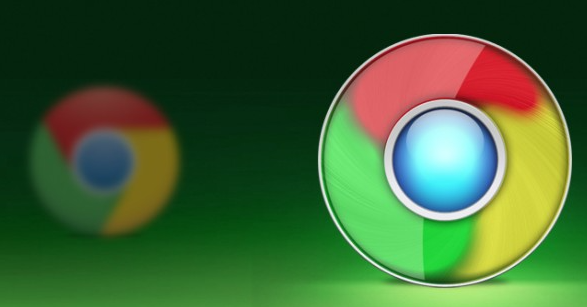
1. 核对数字签名信息:在Chrome安装文件上右键,选择“属性”,点击“数字签名”选项卡,查看签名是否由Google Inc.颁发且状态为“已签名”。若显示“此文件未经过数字签名”或签名方非Google Inc.,则文件可能被篡改,需重新下载。
2. 检查系统时间与日期:系统时间不正确可能导致签名验证失败。右键点击任务栏时间,选择“调整日期/时间”,确保时区、时间与当前实际相符。
3. 验证文件完整性:访问Google官方下载页面,找到对应版本的SHA256哈希值。使用HashTab等工具生成本地chrome.exe的哈希值,与官网值逐字符对比,若不一致需重新下载。
4. 重新下载官方版本:若上述方法均无效,最直接的解决办法是重新从Google官网下载最新版Chrome浏览器,确保下载过程中网络稳定,防止文件损坏。
综上所述,通过掌握这些基本的下载方法和解决数据同步问题的技巧,用户可以更好地享受Chrome浏览器带来的便捷和高效。
分析谷歌浏览器下载视频卡顿的常见原因,分享实用的优化方案,提升视频播放流畅度。
2025-07-20
介绍Chrome浏览器下载带宽管理及自动调节技术,优化网络资源分配,确保下载速度和稳定性。
2025-07-19
安卓设备谷歌浏览器下载完成后,开启隐私模式可保护浏览安全,教程详细介绍设置步骤,保障隐私安全。
2025-07-21
发布Chrome浏览器插件多页面批量处理能力排名,结合效率表现和应用场景,助力用户选择适合批量任务需求的高效插件。
2025-07-20
提高Google浏览器下载任务优先级可以加快重要文件的下载速度,本文介绍设置方法与技巧,帮助用户合理分配带宽资源,提升下载效率。
2025-07-19
Google Chrome下载完成后,合理配置同步功能可保障数据一致性,本教程详细讲解相关操作,帮助用户高效管理账户与浏览数据。
2025-07-23
详细说明Google浏览器下载扩展包的备份和恢复步骤,保障扩展数据安全和便捷迁移。
2025-07-15
谷歌浏览器插件权限管理流程自动化实现方法,实现权限流程自动审批与管理,提高工作效率和安全保障。
2025-07-15
介绍Chrome浏览器支持的下载文件格式,帮助用户了解格式兼容性,确保下载顺利。
2025-07-22
介绍Chrome浏览器下载安装包支持的企业级安全部署方案,帮助企业实现统一管理和安全控制。
2025-07-15
教程 指南 问答 专题
如何在 Android TV 上安装谷歌浏览器?
2022-05-31
如何在Windows系统上安装Google Chrome
2024-09-12
如何处理 Chrome 中“可能很危险”的下载提示?
2022-05-31
Windows10系统安装chrome浏览器教程
2022-08-26
安卓手机如何安装谷歌浏览器
2024-07-24
如何在Ubuntu 22.04 Jammy Jellyfish上安装Google Chrome?
2022-05-31
如何在Mac上安装谷歌浏览器
2022-12-22
如何在Kali Linux上安装Google Chrome浏览器?
2022-05-31
如何在Mac上更新Chrome
2022-06-12
如何在 Fire TV Stick 上安装 Chrome?
2022-05-31

